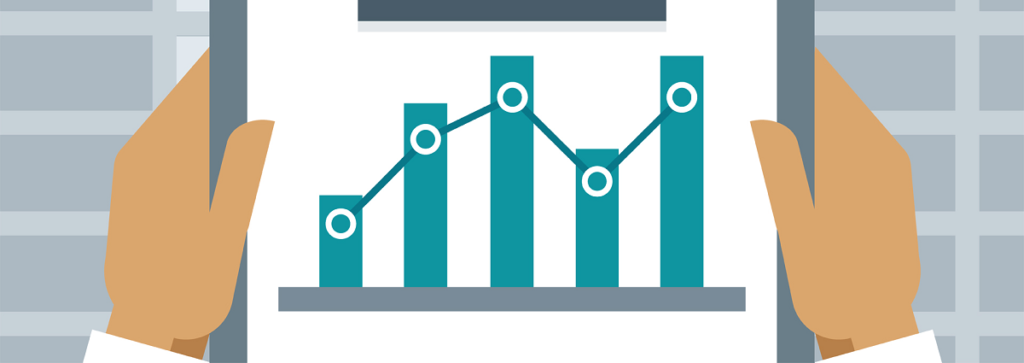- Головна
- Поради та допомога
- Як зробити резервну копію ваших контактів і календаря з iCloud
Як зробити резервну копію ваших контактів і календаря з iCloud
Швидше за все ви здивуєтеся, побачивши таку назву і запитаєте – як це? Адже зазвичай все відбувається з точністю до навпаки – в хмару копіюються дані з ваших пристроїв Apple і зберігаються як резервна копія. Але помилки в назві немає, все саме так як написано. Хмарні сховища, і iCloud в тому числі, як би нам не хотілося в них вірити, теж можуть давати збій. Звичайно ж, це виключно форс-мажорні ситуації і будемо сподіватися вони ніколи не торкнуться нас. Однак, якщо в вас живе почуття необхідності перестраховки, то ось досить простий спосіб як ви зможете завантажити дані ваших контактів і календаря з iCloud на Mac для резервного копіювання.

Чохол для смартфону Proove Essence Case with Magnetic Ring iPhone 16 Plus Natural Titanium (PCECIP16PL27)
+9 ₴ на бонусный рахунок
Захисна плівка для смартфону Armorstandart Matte for Xiaomi 13 Lite 5G (ARM66576)
+3 ₴ на бонусный рахунокВесь процес проходить в два етапи, що відповідають за кожен блок даних окремо:
Створення резервної копії даних вашого календаря з iCloud і
Створення резервної копії контактів з iCloud.
Як зробити резервну копію даних вашого календаря з iCloud
- Перейдіть на сайт iCloud.com у вашому браузері, він може бути будь-яким.
- Для продовження роботи вам необхідно авторизуватись, тому введіть ваш Логін і Пароль від облікового запису iCloud.
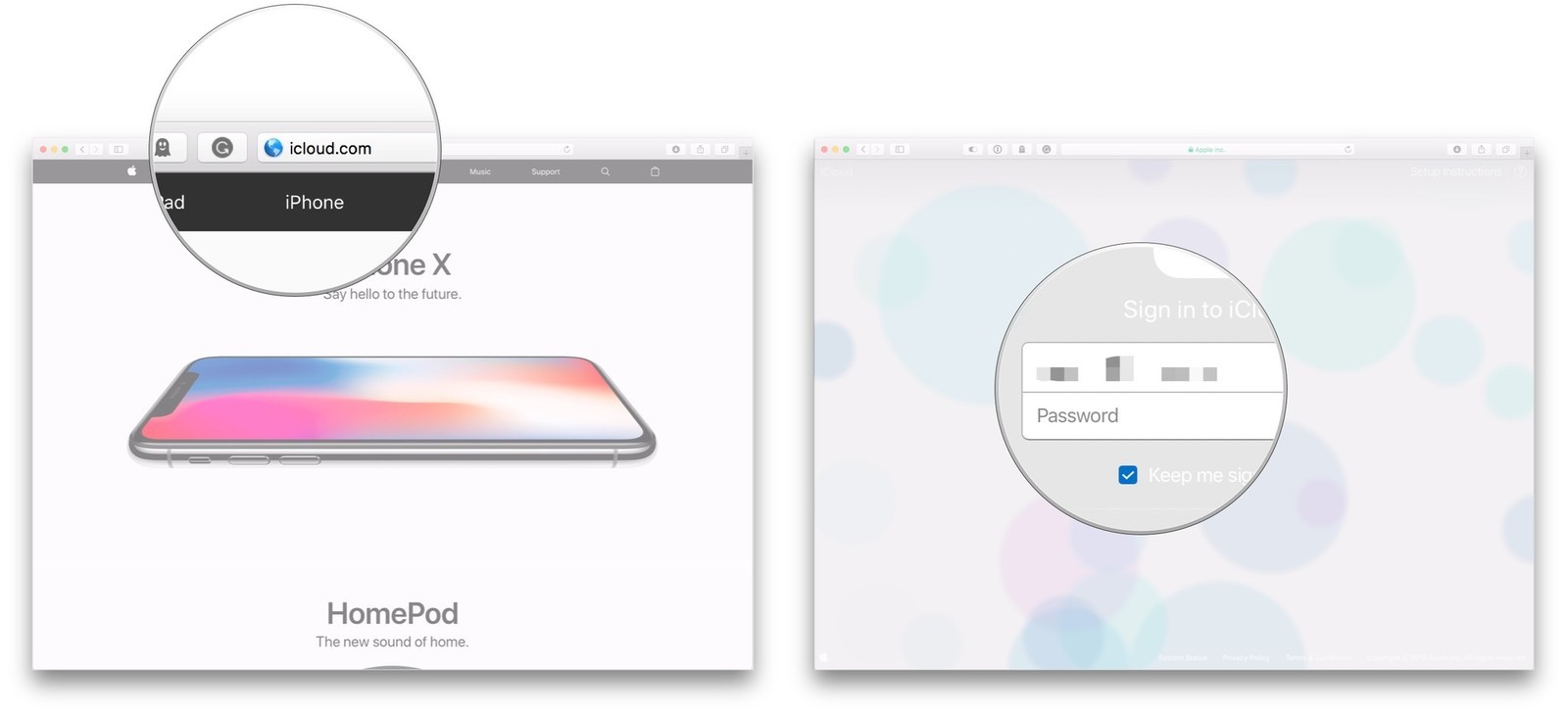
- Потім натисніть на Календар.
- У наступному розділі натисніть на спеціальний значок, що позначає спільний доступ до календаря. Тут же у вас буде можливість вибрати який з календарів копіювати для резервної копії.
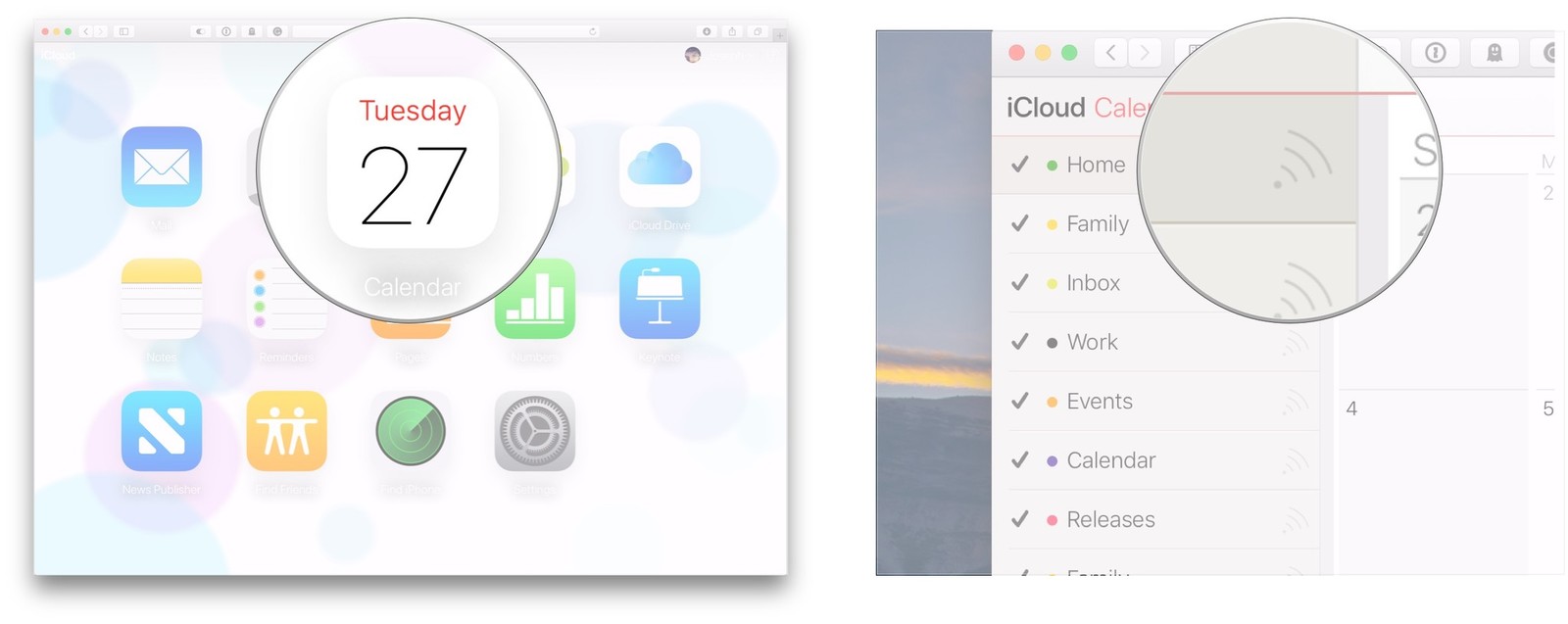
- Відкрийте доступ до вибраного календаря, поставивши відповідну галочку.
- Натисніть на Копіювати посилання, щоб занести в буфер обміну посилання на цей календар.
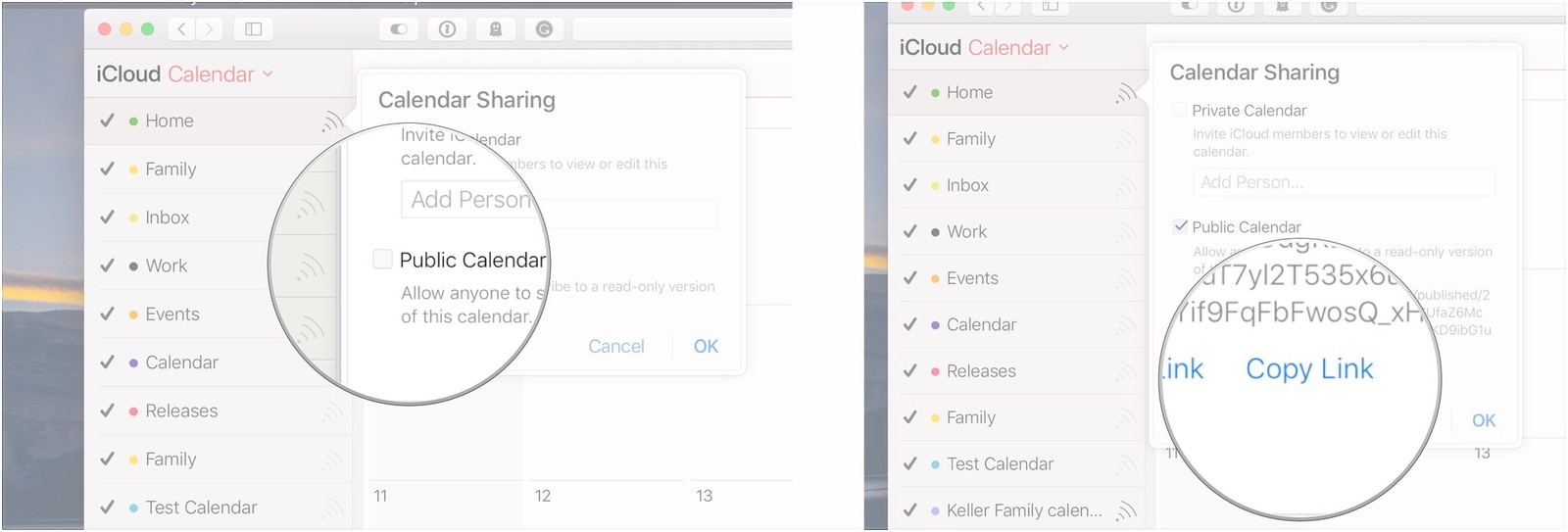
- Вставте скопійоване посилання в адресний рядок браузера, однак не поспішайте натискати Enter. Необхідно ще провести кілька простих дій.
- На самому початку посилання, в адресному рядку, замініть слово webcal на http
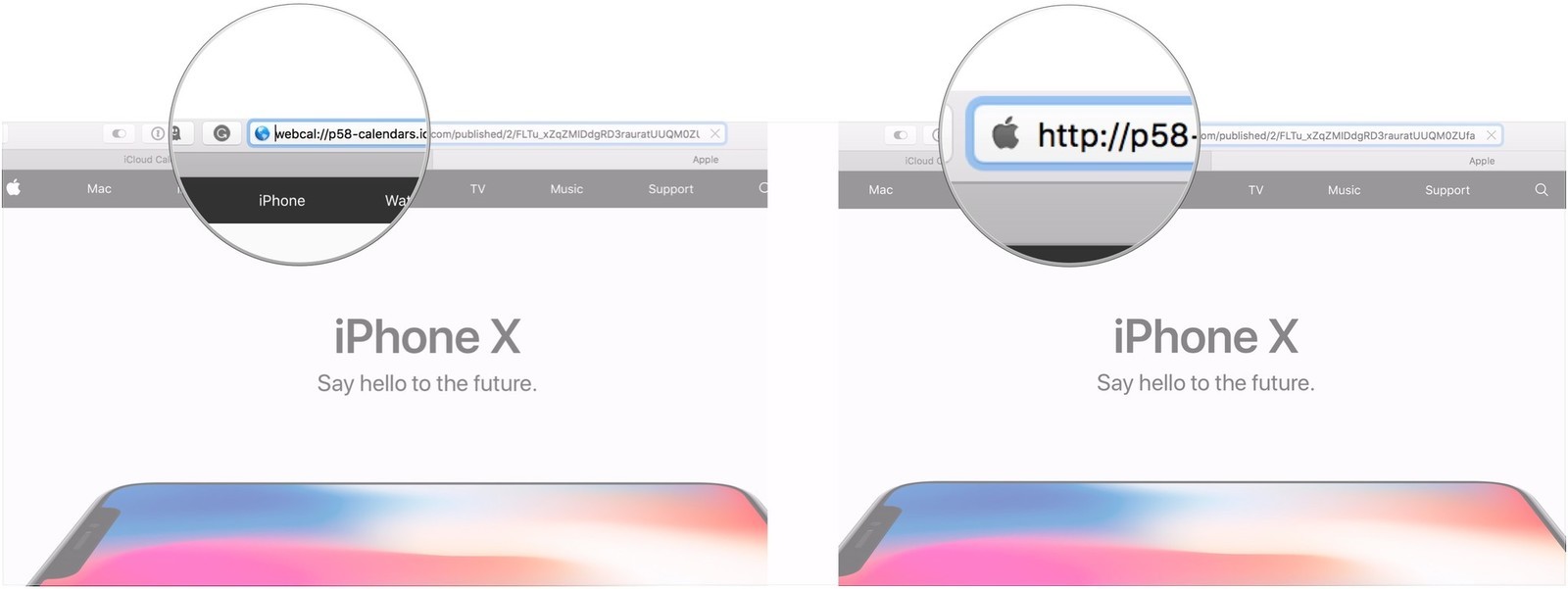
- І ось тепер ви можете натискати Enter на клавіатурі, щоб перейти по посиланню. Посилання приводить вас до файлу, який буде завантажений в папку Завантаження.
- Якщо ви не хочете додавати скачаний календар до календаря на вашому Mac, то просто натисніть Скасувати.
- Відкрийте вкладку Календар iCloud у вашому браузері.
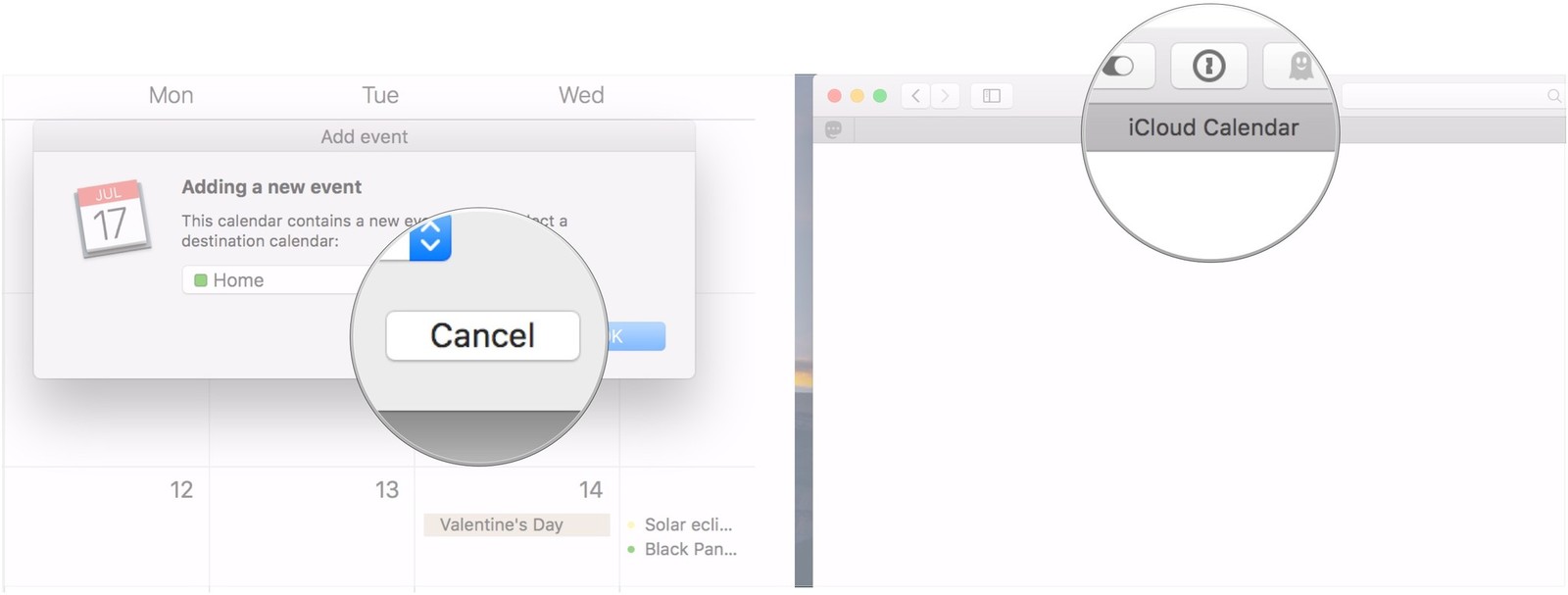
- Натисніть вже звичний значок спільного доступу біля того календаря, який ми тільки що зберегли на Mac.
- Зніміть прапорець з пункту спільного доступу до обраного календаря, якщо ви хочете, щоб він був видний тільки вам (як було спочатку).
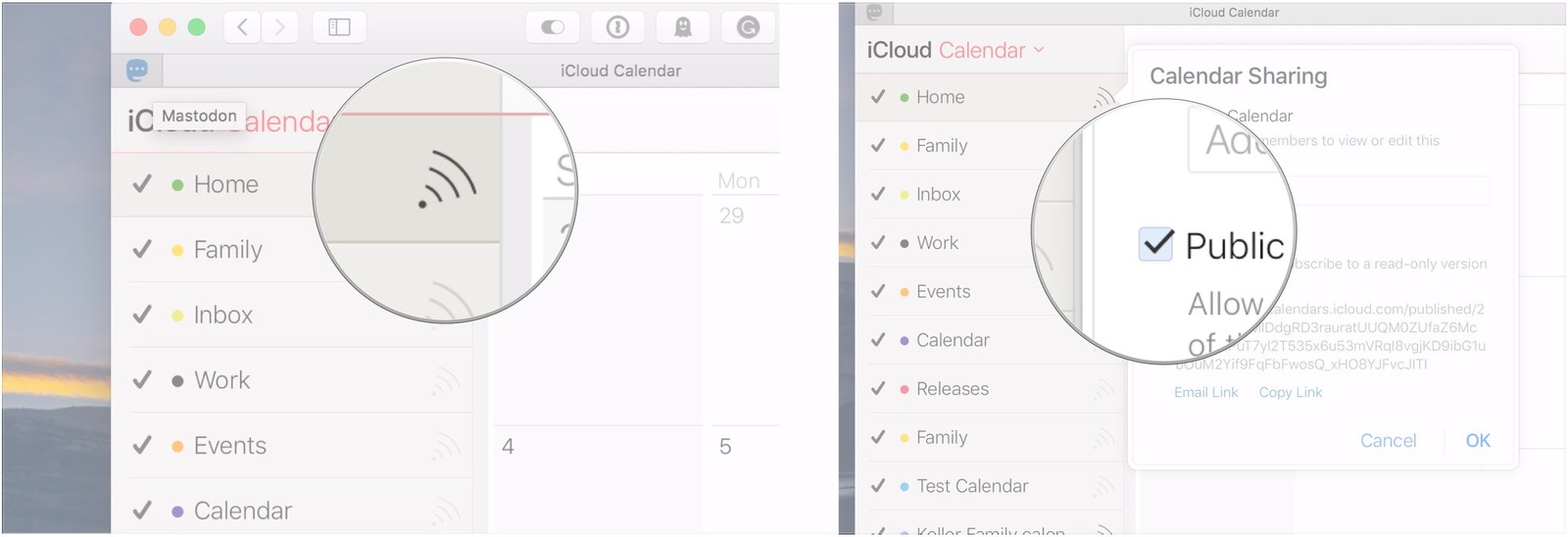
Повторіть цей процес для всіх календарів, які ви скопіювали на Mac і у яких відкрили совісний доступ, якщо ви хочете повернути все як було.
Як зробити резервну копію ваших контактів з iCloud
- Як і в попередньому описі, для початку вам потрібно перейти на сайт iCloud.com в браузері.
- Авторизуйтеся на iCloud, ввівши Логін і Пароль для вашого профілю.
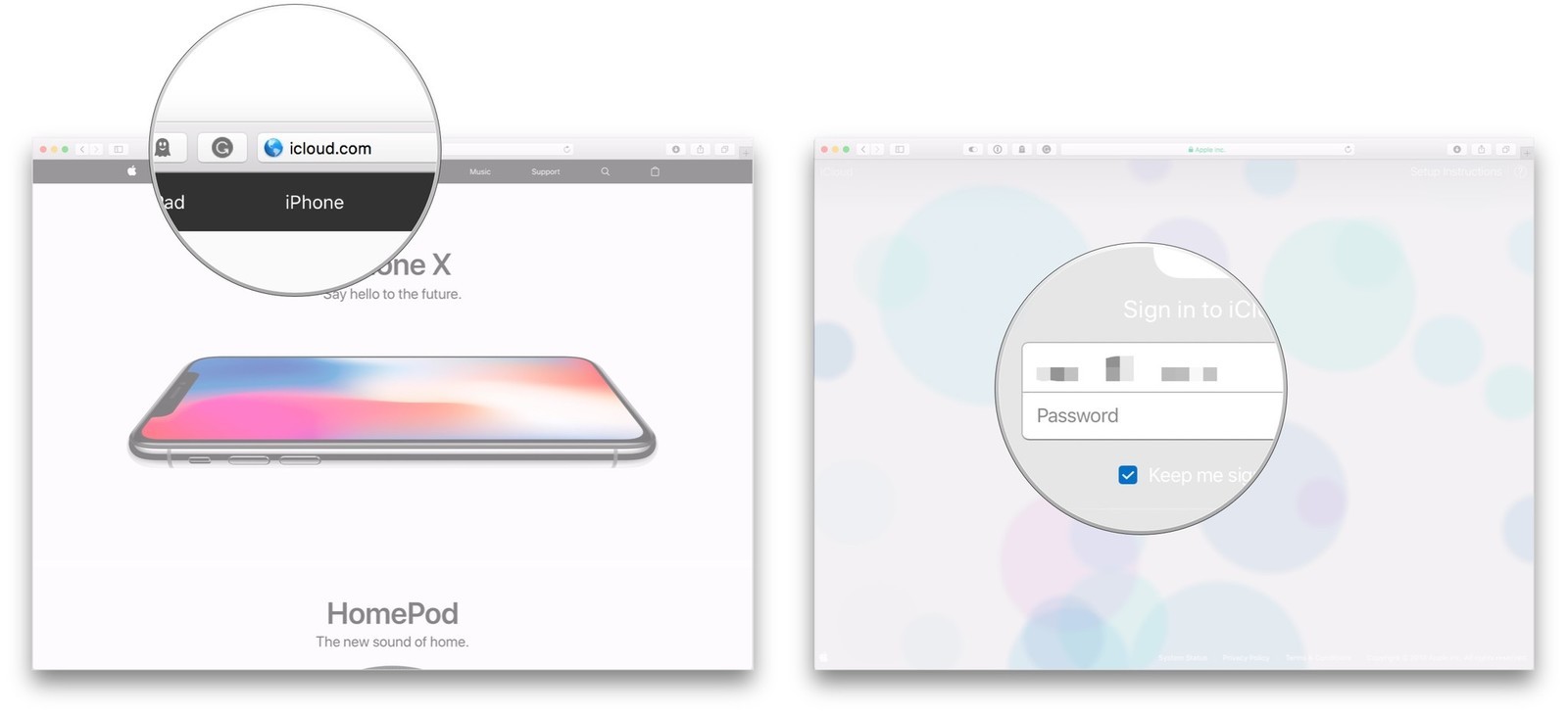
- Виберіть розділ Контакти.
- Подібно до вибору календаря, виберіть контактну групу або всі контакти, які ви хочете скопіювати і зробити їх резервну копію.
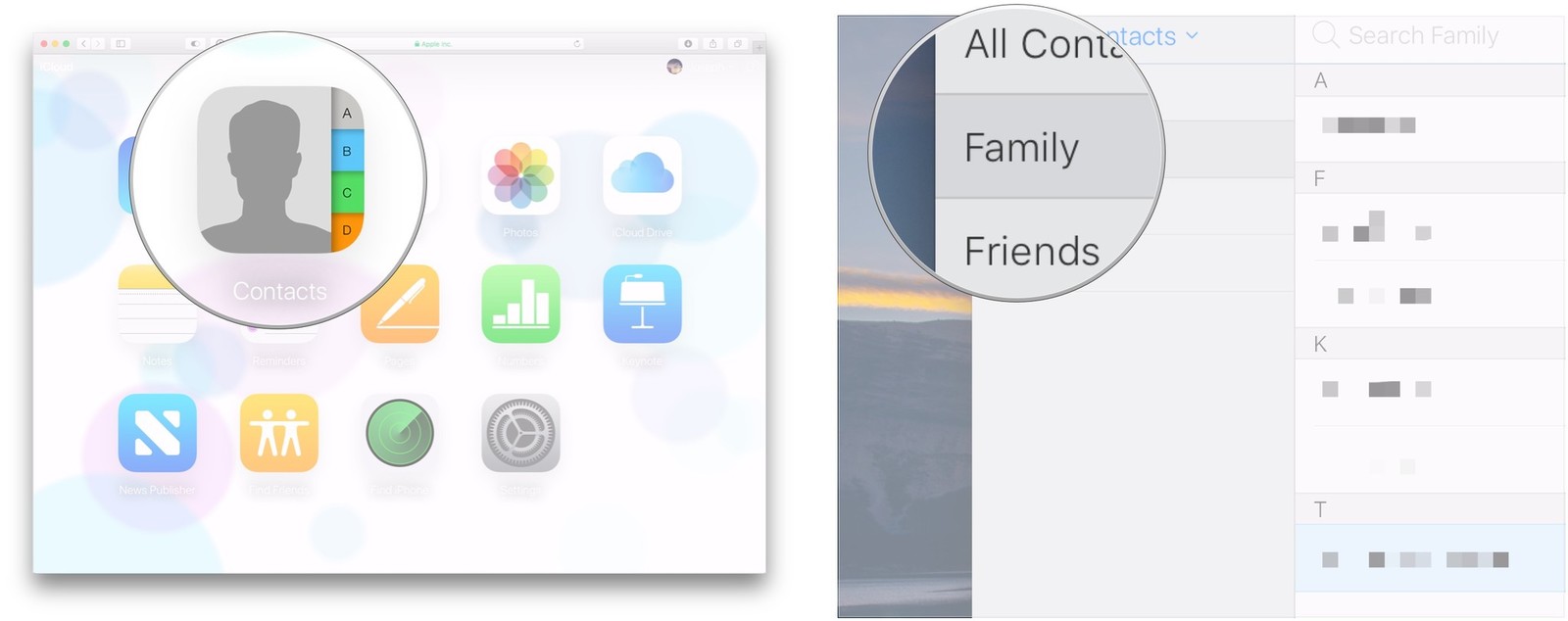
- Виберіть певні контакти, утримуючи кнопку Command на вашому Mac, якщо вас цікавлять лише певні контакти, а не всі. Якщо ж ви хочете вибрати багато контактів або навіть всі, то ви можете вказати початковий діапазон для виділених контактів, утримуючи Shift і кінцевий. Якщо при цьому ви хочете вибрати саме всі контакти, то просто натисніть мишею на найпершому і потім останньому контакті, весь цей час утримуючи Shift.
- Натисніть на значок шестерінки, як на картинці.
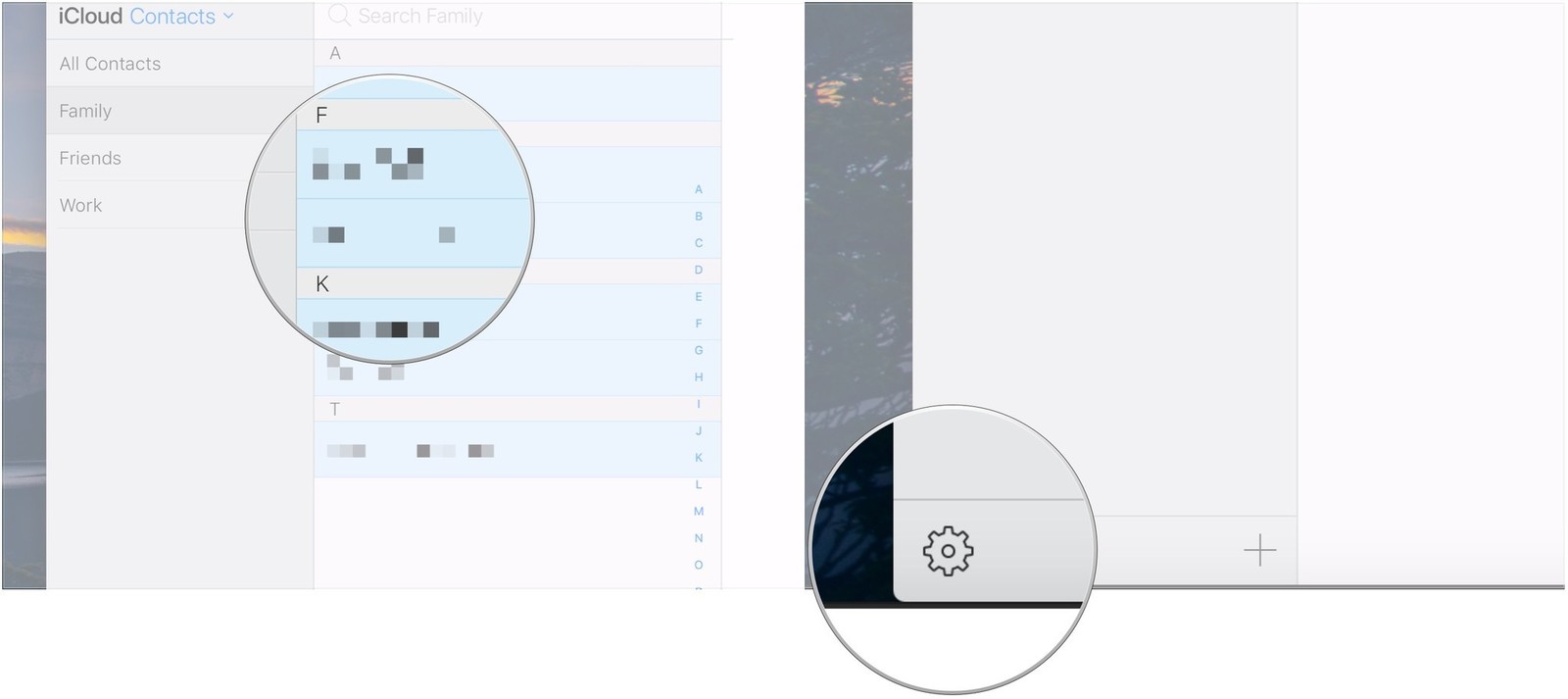
- Виберіть пункт Експорт vCard, що означає конвертування ваших контактів у спеціальний сумісний формат.
- Коли файл скачається на Mac, натисніть Скасування якщо ви не хочете додавати ці контакти до вже наявних на вашому Mac.
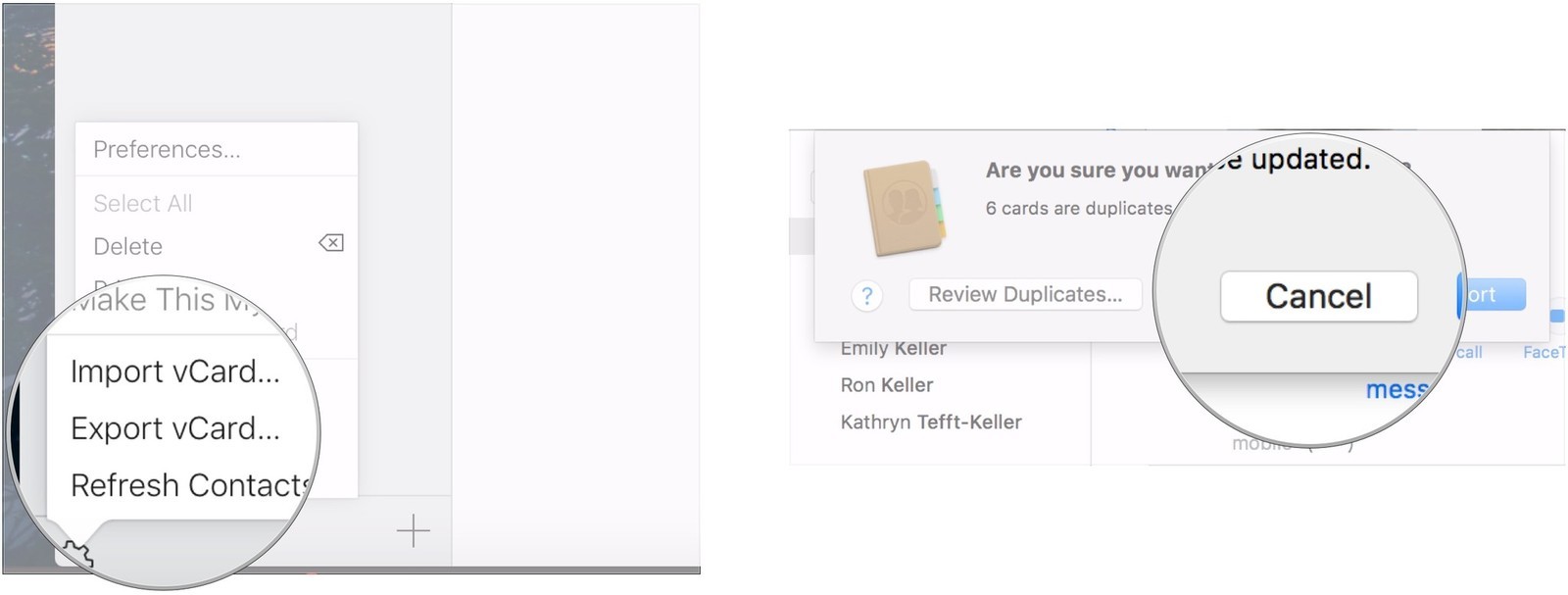
Всі ці виконані дії означають, що ви успішно зберегли всі дані ваших контактів і записів календаря на вашому Mac, створивши їх резервну копію. Тепер, маючи додатковий варіант відновлення, ви можете бути подвійно спокійні за збереження ваших даних. Ну а для підтримки їх в актуальному стані, особливо якщо ви часто вносите зміни в записи календаря та додаєте / видаляєте контакти, візьміть собі за правило здійснювати таку процедуру, наприклад, раз на місяць або частіше.
Бажаємо вам збереження даних і надійності для всіх ваших персональних пристроїв.
Читайте також: